0x0000007b错误通常表明软件无法启动的原因是缺少必要的动态链接库(DLL)文件或DLL文件版本不正确,面对这种技术问题,可以尝试以下步骤来解决问题:
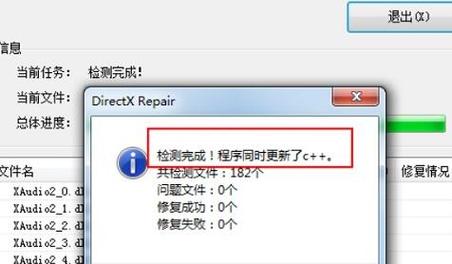
1、重新安装受影响的应用程序
卸载重装:尝试卸载出现错误的应用程序,然后重新安装,确保安装过程不要遗漏任何步骤。
清理残留文件:在卸载后,检查系统中是否仍残留有该应用程序的文件或注册表项,使用专业的系统清理工具进行清理。
2、更新.NET Framework
安装.NET Framework 3.5:若应用程序依赖于.NET Framework,尝试安装或更新至.NET Framework 3.5,因为.NET Framework是许多Windows应用程序的运行基础。
修复.NET Framework:使用Microsoft官方提供的.NET Framework修复工具,修复可能存在的问题。
3、安装Visual C++ Redistributable Package
安装更新包:下载并安装最新版本的Visual C++ Redistributable Package,这个包包含了C++程序所需的运行时库文件。
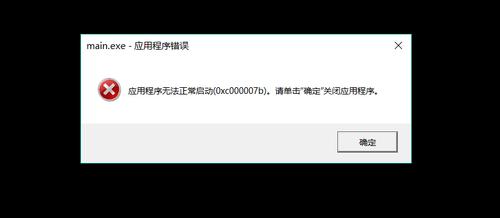
重启计算机:在安装完Visual C++ Redistributable Package之后,重启计算机以确保新的库文件能够被正确加载。
4、检查系统兼容性
兼容模式运行:尝试以兼容模式运行应用程序,这通常适用于旧版软件在新操作系统中运行时出现的兼容问题。
系统更新:确保操作系统保持最新,以便提供对现代应用程序的支持。
5、排查硬件问题
检查内存和硬盘:虽然由硬件导致的错误0x0000007b较少见,但也不排除内存或硬盘损坏导致文件读取失败的可能性。
硬件检测工具:利用硬件检测工具对内存和硬盘进行检测,确保没有物理损坏。
6、日志分析与错误排查

查看事件日志:打开Windows事件查看器,查找与错误0x0000007b相关的日志记录,分析错误发生前后的情况。
使用调试工具:使用Windows调试工具(如WinDbg)来捕获更详细的错误信息,并进行深入分析。
7、修复系统文件
系统文件检查器(SFC):运行系统文件检查器扫描,并修复可能存在损坏或丢失的系统文件。
部署映像服务和管理工具:使用DISM工具对系统映像进行修复,保证系统文件的完整性和一致性。
8、DLL文件修复
恢复丢失的DLL:根据错误提示,找到缺失的DLL文件,并从可信来源下载或复制到相应的系统目录。
注册DLL文件:如果丢失的DLL文件已找回,可能需要重新在注册表中注册这些DLL文件。
结合上述分析,针对软件无法启动导致的0x0000007b错误,可以尝试以下解决方案:
考虑软件与操作系统之间的兼容性问题,如果是较老旧的软件,试着在兼容模式下运行。
检查是否有必要的系统更新未被安装,特别是关注.NET Framework和Visual C++ Redistributable Package等关键组件的更新。
注意观察错误发生的环境和条件,比如特定程序启动时或特定操作后,这有助于定位问题的原因。
搜索相关错误日志,尝试找到更详细的错误信息,以便更准确地对症下药。
面对0x0000007b错误,需要采取一系列措施来排查和修复问题,从重新安装受影响的应用程序到更新关键的系统组件,再到检查硬件和系统日志,每一步都是解决问题的关键步骤,也要考虑软件与操作系统之间的兼容性,及时进行系统和软件的更新,避免此类问题的发生,如果问题依旧无法解决,建议寻求专业技术人员的帮助或与软件供应商联系寻求支持。
原创文章,作者:未希,如若转载,请注明出处:https://www.kdun.com/ask/769151.html
本网站发布或转载的文章及图片均来自网络,其原创性以及文中表达的观点和判断不代表本网站。如有问题,请联系客服处理。







发表回复